ストレージサービスに追加された契約書をOCRで読み取り、Google スプレッドシートに追加する
BoxやDropboxといったオンラインストレージの指定フォルダに契約書ファイルがアップロードされると、それをトリガーに自動でOCR処理を開始し、抽出されたテキストデータをGoogle スプレッドシートに整理して記録します。
ファイルが追加されるたびに自動で処理が進むため、複数メンバーでファイルを管理している場合でも、データ化の抜け漏れを防ぎやすくなり、効率的に情報を集約できます!
.png)
・

契約書の管理、皆さんはどうしていますか?紙やPDFで受け取った契約書の内容を、管理台帳やシステムに手入力するのは時間も手間もかかりますよね。
入力ミスや転記漏れのリスクも気になる上、後から特定の契約書を探すのが大変…なんてこともあるかもしれません。
<span class="mark-yellow">そんな契約書管理の悩みを解決するヒントになるのがOCRです!</span>
OCRを使えば、画像やPDFファイルに含まれる文字情報をテキストデータとして抽出できます。これにより、契約書の内容を手入力する手間がなくなり、作業時間を削減し、入力ミスを防ぐことができるかもしれません…!
そこでこの記事では、メールやストレージ、フォームなど、様々な方法で受け取った契約書をOCRで読み取るだけではなく、そのデータを自動で整理・管理する方法をご紹介。
簡単に設定できる方法なので、ぜひ参考にしてみてくださいね!
Yoomには業務フロー自動化のテンプレートが用意されています。
説明を読むよりも、まずは実際に試してみたい!という方は、以下のバナーをクリックして、すぐに自動化を体験してみましょう!
契約書の受け取り方は、メール添付、ファイルストレージへのアップロード、フォーム経由での提出など様々です。
そのため、それぞれの受け取り方法に合わせて契約書をOCRで読み取り、内容を管理ツールに自動で整理するテンプレートをご紹介します!また、今回は例としてデータの格納先にGoogle スプレッドシートをチョイスしてみました。
これらの自動化により、面倒な手作業から解放され、契約管理の効率アップが期待できます!
実際の例をいくつか紹介していきますので、業務に合ったテンプレートを見つけて、すぐに自動化を試してみませんか?
GmailやOutlookなどのメールで契約書ファイルを受け取ったら、自動でOCR処理を実行し、抽出した契約社名、契約日、金額などの情報をGoogle スプレッドシートに追記します。
メールの見落としや手作業による転記ミス・漏れを防ぎ、契約内容を正確かつ迅速にデータ化できるため、契約管理のベースを確実に構築したい場合に便利です!
BoxやDropboxといったオンラインストレージの指定フォルダに契約書ファイルがアップロードされると、それをトリガーに自動でOCR処理を開始し、抽出されたテキストデータをGoogle スプレッドシートに整理して記録します。
ファイルが追加されるたびに自動で処理が進むため、複数メンバーでファイルを管理している場合でも、データ化の抜け漏れを防ぎやすくなり、効率的に情報を集約できます!
自社Webサイトの受付フォームやGmailなどを通じて契約書ファイルが送信された際に、添付されたファイルを自動でOCR処理し、Google スプレッドシートにデータを登録します。
フォームへの入力情報と契約書から読み取った情報を合わせて管理できるため、受付からデータ化、その後の管理までを一気通貫で自動化し、業務のスピードアップと精度向上につなげられます!
それでは、ここから実際に自動化を導入する設定方法について紹介します!
ここでは、メールでファイルを受け取り、OCRで抽出したデータをGoogle スプレッドシートに転記するというフローを例に、具体的な設定の流れを見ていきましょう。
今回はYoomを使用してノーコードで設定を進めていきますので、もしまだYoomのアカウントをお持ちでない場合は、こちらの登録フォームからアカウントを発行しておきましょう。
[Yoomとは]
作成の流れは大きく分けて以下です。
まず、Yoomのアカウントにログインします。
まだYoomを利用したことがない方は、初めてのYoomをぜひご覧ください。
1.マイアプリをクリックした後、新規接続をクリックします。

2.入力欄からアプリ名で検索できます。

では、さっそくGmailからマイアプリ登録していきましょう!
入力欄にGmailと入力するとGmailのアイコンが表示されるので、アイコンをクリックします。
1.以下の画面が表示されます。
「Sign in with Google」をクリックしてください。

2.連携するアカウントを選んでください。
アカウントをクリックすると、追加アクセスを求められる場合があります。内容を確認し、問題がなければ設定を完了してください。

Google スプレッドシートも同じように検索して、アイコンをクリックします。
1.Gmailのときと同じような画面が表示されます。
「Sign in with Google」をクリックし、Gmailのときと同じように進めていけばOKです!
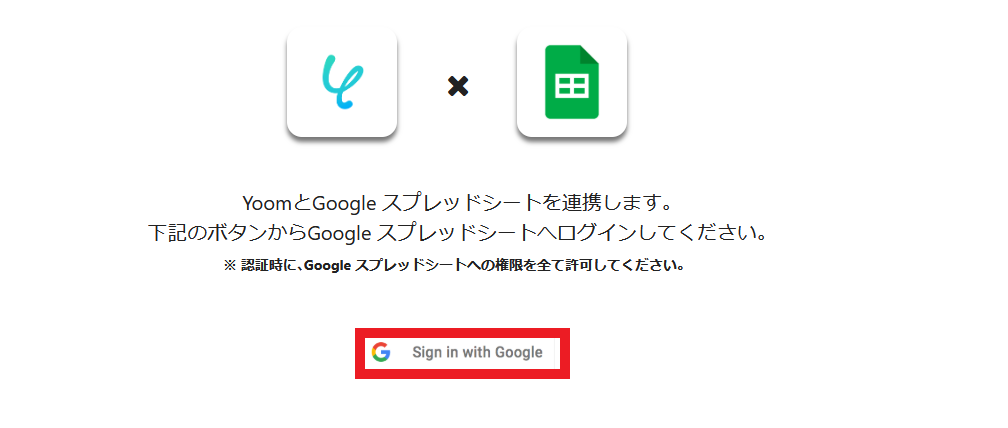
マイアプリ登録が成功すると、以下の画面が表示されます。
マイアプリの画面にGmailとGoogle スプレッドシートのアイコンが表示されているか確認してください。

以下のリンクから「試してみる」をクリックしてください。
以下の表示が出たら、テンプレートのコピーが成功です。
コピーしたテンプレートはマイプロジェクトに格納されます
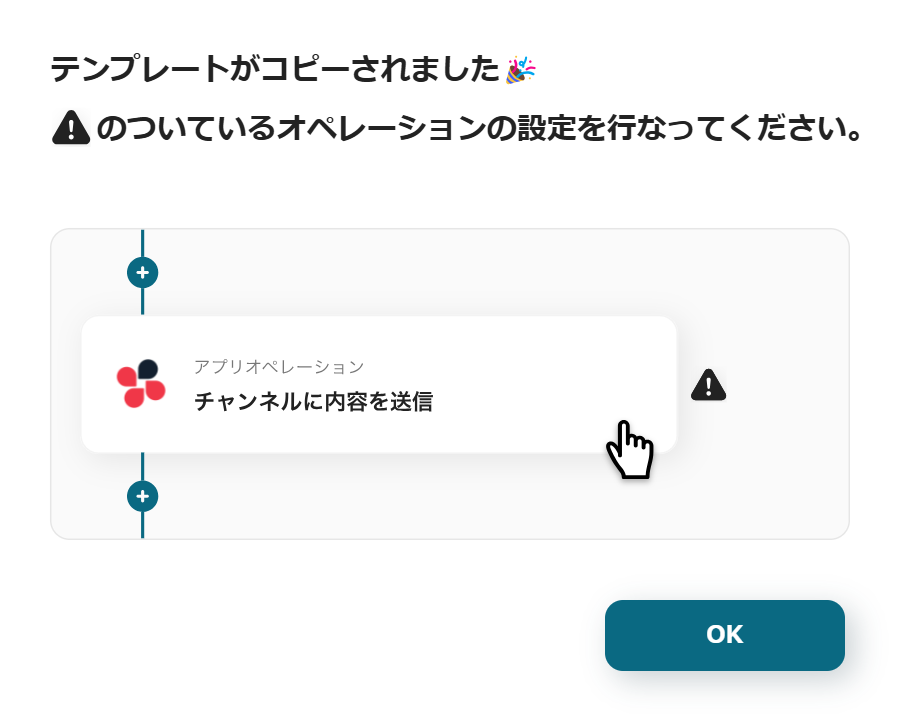
まず、一番上の「特定のラベルのメールを受信したら」のアイコンをクリックします。

Gmailと連携するアカウント情報を設定します。
トリガーは「特定のラベルのメールを受信したら」を選択!
設定が終わったら「次へ」をクリックします。

各項目を設定していきましょう!


<span class="mark-yellow">テストするため、Gmailでテストのためラベルをつけたメールを送信してください。</span>
なお、今回はテストとして以下のメールを使用しています。

また、テストのため添付したファイルは以下です。

メールの送信が終わったらフローボットに戻り、テストしましょう。
テストが成功すると「テスト成功」の画像が表示され、Gmailから取得した情報をアウトプットとして引用できるようになります。
アウトプットの詳細が気になる方は、以下のリンク先からチェックしてみてくださいね。
アウトプットについて
テストが終わったら、「保存する」をクリックするのを忘れないようにしましょう!

次に、「分岐|添付ファイルの有無」のアイコンをクリックします。
※「分岐する」オペレーションは、ミニプラン以上でご利用いただけます。
フリープランでは使えないため、実行しようとするとエラーになってしまうのでご注意ください。
なお、ミニプランをはじめとする有料プランは2週間の無料トライアルが可能です!
トライアル期間中は、普段は制限されている機能やアプリも自由に試せるので、この機会にぜひお試しくださいね!

分岐は元から設定されています。
デフォルトではメールにファイルが添付されていると分岐する設定となっています。
特に問題がなければそのまま何もせずフローに戻っても問題ありません。
詳しい設定方法については以下のリンク先を参照してください。
「分岐する」の設定方法

次に、「画像・PDFから文字を読み取る」のアイコンをクリックします。
※OCRのAIオペレーションはチームプラン・サクセスプランでのみご利用いただける機能となっております。

タイトルとアクションは元から設定されています。
設定に関する具体的な手順や注意点については、以下のリンク先をご参照ください。
「画像・PDFから文字を読み取る」の設定方法
画像・PDFから文字情報を読み取るオペレーションで実施できること/できないこと

各項目を設定していきます。

なお、アップロードの場合は先ほどメールで送信した添付ファイルを追加しましょう。



設定が終わったら「テスト」をクリックしましょう。
テストが成功すると、以下のように添付ファイルから取得した情報が取得できます。

最後に、「レコードを追加する」のアイコンをクリックします。

Google スプレッドシートと連携するアカウント情報を設定します。
アクションは「レコードを追加する」を選択します。

データベースの連携を設定しましょう。

今回は、以下のスプレッドシートを使用しています。
設定が終わったら「次へ」をクリックしましょう。

追加するレコードの値を設定していきましょう。
各項目は入力欄をクリックすると、OCRで取得した値を引用できます。
設定し終えたら、「テスト」をクリックしましょう。

画面に「テスト成功」と表示されたら、最後に「保存する」をクリックしましょう!

念のため、テスト後はGoogle スプレッドシートの画面でデータが反映されているか確認しておくと安心です。

おつかれさまでした!以上で設定はすべて完了です。
設定が終わると、以下のような画面が表示されます。
「トリガーをON」をクリックすると、フローボットが起動します。
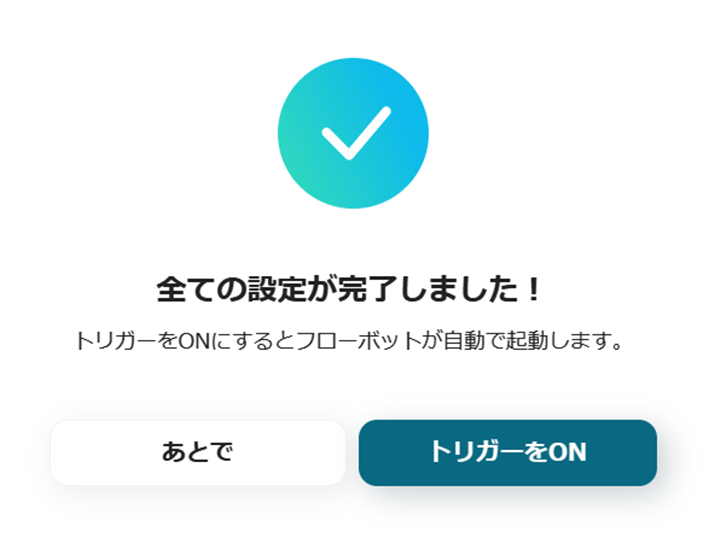
以上が、 Gmailで受信したPDFをOCRで読み取り、Google スプレッドシートに追加する方法でした!
Yoomには、今回ご紹介した契約書のOCR処理以外にも、契約書管理やOCR技術を活用できる様々な自動化テンプレートが用意されています。
ここでは、関連するテンプレートの一部をご紹介します。
契約書の管理は、正確性と迅速性が求められる重要な業務と言えますよね。しかし、一方で手作業が多く発生しがちな領域でもあるため、ヒューマンエラーは起こりがち…。
このような時にOCR技術を活用した自動化を導入することで、面倒なデータ入力作業から解放され、入力ミスや確認漏れのリスクを低減し、より効率的に契約情報を管理できるようになるはずです!
<span class="mark-yellow">なお、Yoomを使えば、プログラミングの知識がなくても今回ご紹介したような自動化フローを簡単に導入できます。</span>
契約書の管理に課題を感じている方は、ぜひYoomのテンプレートを活用して、業務自動化の第一歩を踏み出してみませんか?
自動化を導入すれば、効率アップを実感できるはずです!まずは無料プランから試してみてくださいね。

.avif)



